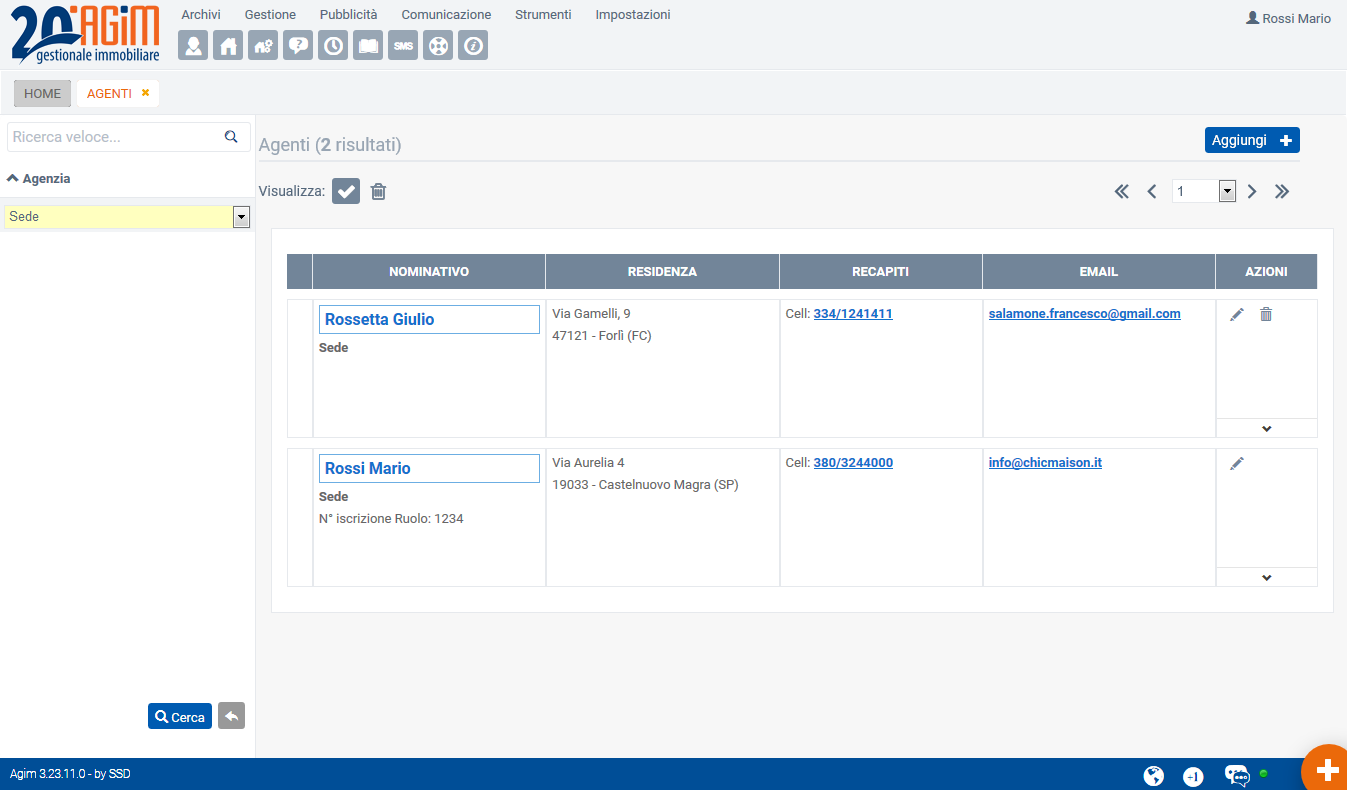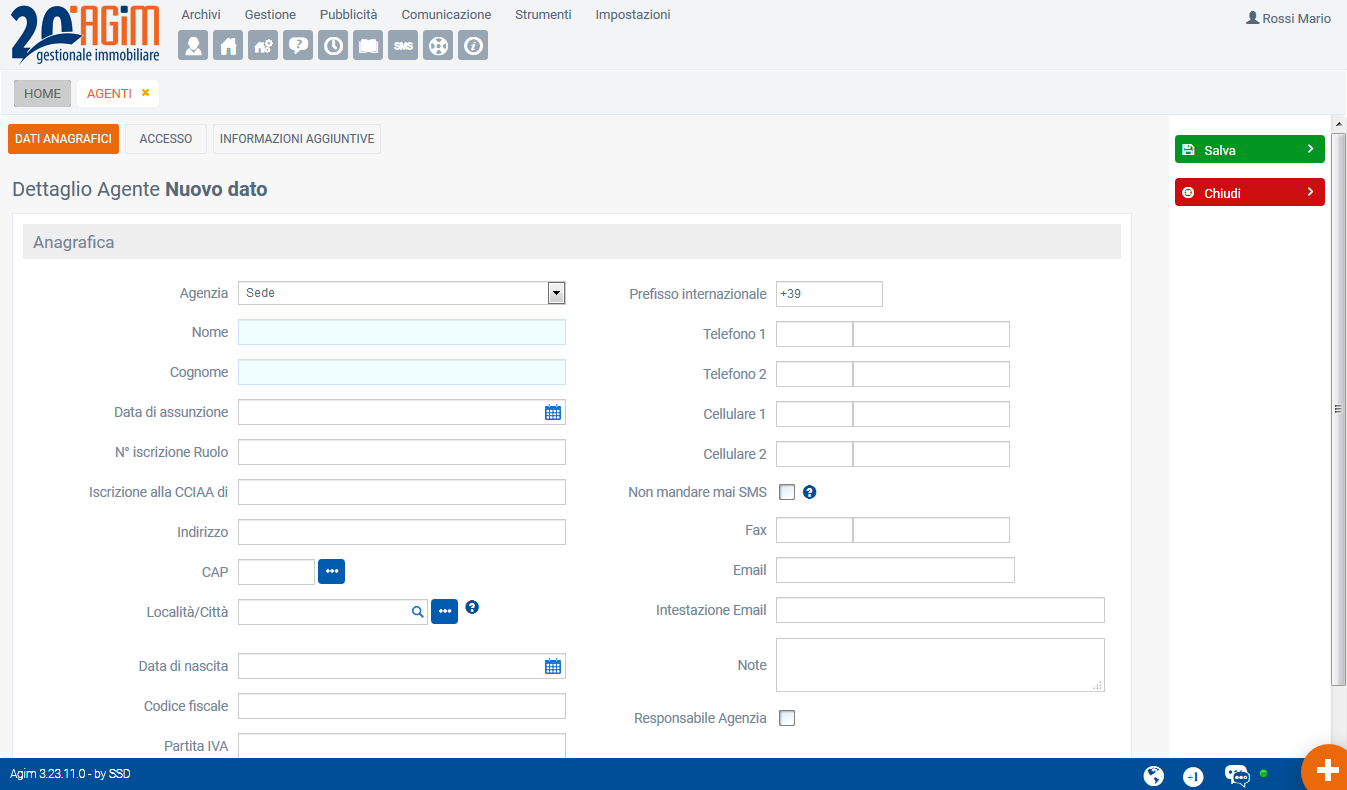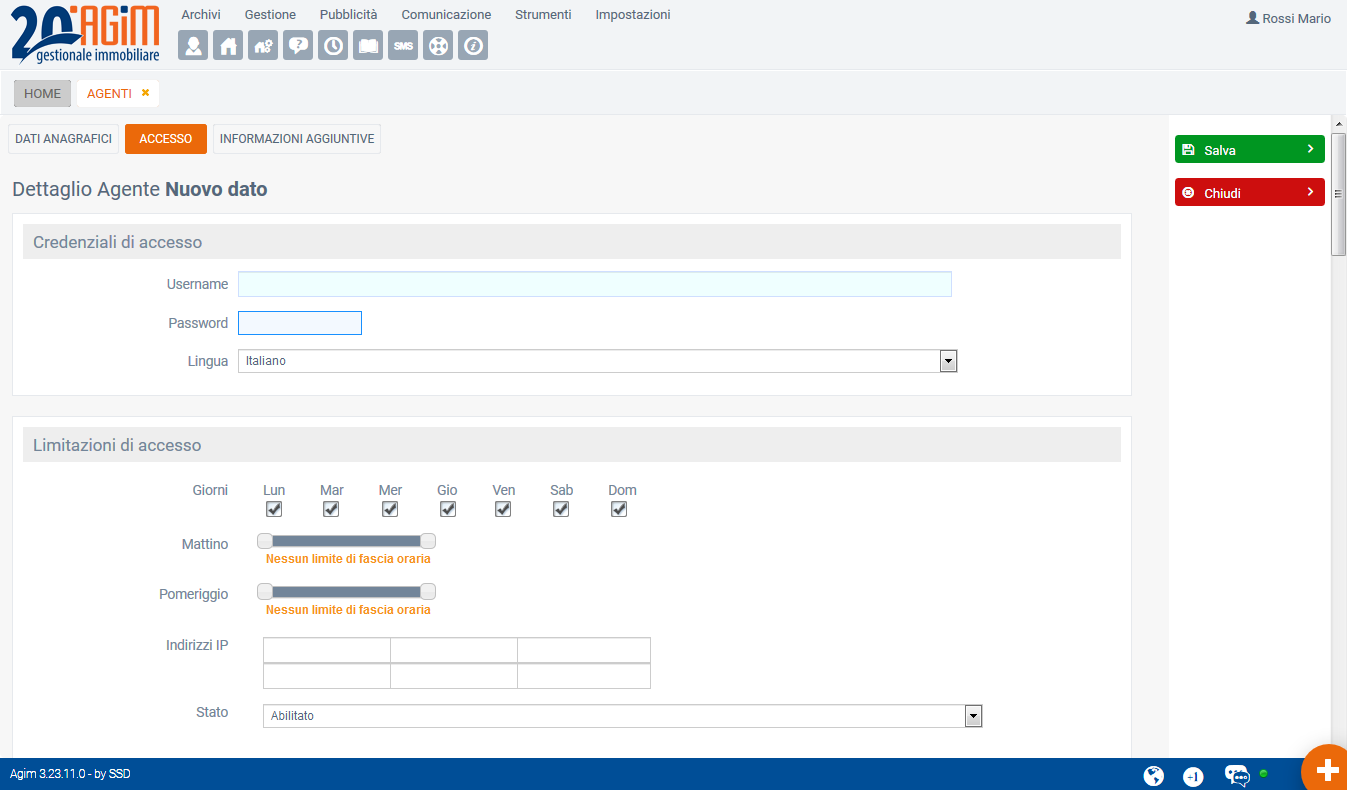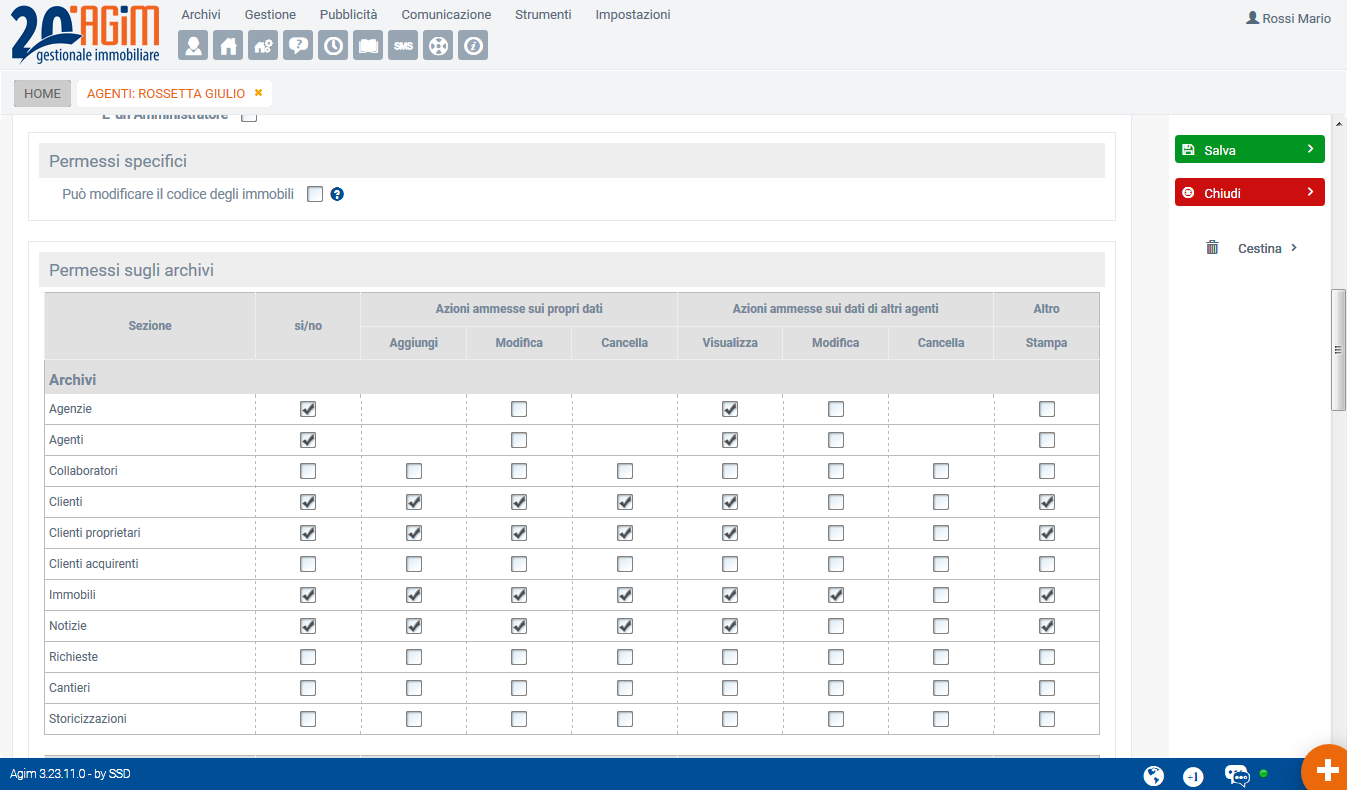Inserire un agente
Definizione dei profili
Quando ti sono state inviate le credenziali per accedere al gestionale, queste sono credenziali dell'utente che noi chiamiamo "superadmin" , prima di parlare di come inserire un agente, vediamo di fare una distinzione di come il gestionale gestisce i ruoli operativi.
Superadmin: è l'utente al di sopra delle parti, quello che può fare qualsiasi cosa sul gestionale, dalla gestione delle opzioni del gruppo, al settaggio delle tipologie e delle zone, alla configurazione dei permessi operativi tra agenzie diverse nel caso di gruppi, deve essere preferibilmente un'unica persona visto il delicato ruolo che svolge in termini di gestionale.
Amministratore: è il livello subito sotto il superadmin, ha un controllo quasi totale del gestionale, ma ad esempio non può settare le tipologie del sistema, oppure impostare i permessi tra agenzie diverse, ma può ad esempio inserire i propri agenti.
Agente: è l'ultimo livello in termini di importanza, sempre tecnicamente parlando, quindi un utente che entra sul gestionale con una username e una password fornite dall'amministratore, ma che ha un controllo sul gestionale basato sui permessi che gli sono stati dati dall'amministratore.
Esempi pratici
Facciamo un paio di esempi per capire meglio questa distinzione.
Esempio con singola agenzia composta da un titolare più 4 collaboratori di cui uno coordinatore, ecco lo schema perfetto di configurazione:
- Mario Rossi titolare sarà il superadmin.
- Luigi Bianchi coordinatore del team sarà amministratore
- Verdi, Gialli e Arancio saranno gli agenti.
Esempio con agenzie in multisede con un presidente, 3 titolari di cui 2 al 50% e 5 agenti, ecco lo schema:
- Mario rossi presidente sarà il superadmin
- Luigi Bianchi titolare dell'agenzia A sarà amministratore
- Giuseppe Verdi e Manrico Gialli dell'agenzia B saranno amministratori
- Arancio, Marrone, Fucsia, Blu e Viola saranno gli agenti.
E' chiaro che di questi esempi se ne possono fare veramente a decine, l'importante è capire il significato della terminologia utilizzata, detto questo usiamo l'esempio della singola agenzia, quindi hai ricevuto le credenziali di accesso dal reparto di attivazioni account di SSD e devi inserire un agente, perfetto vai sul menù "Archivi" e clicca sulla voce "Agenti" , si aprirà la schermata sottostante.
Per inserire un agente non dobbiamo fare altro che premere sul pulsante "Aggiungi" che troviamo sempre a sinistra dell'elenco e si aprirà la schermata sottostante. La prima schermata composta essenzialmente da dati anagrafici non necessità di particolari spiegazioni, si tratta di inserire l'anagrafica dell'agente, prestiamo solamente attenzione a specificare l'agenzia di appartenenza nel caso di più agenzie, inserire un nome e un cognome effettivi e reali e un email di riferimento, poi tutti gli altri dati sono assolutamente facoltativi.
I permessi operativi
Quello che invece sicuramente ci interessa di più e merita un attenzione diversa è la sezione denominata "Accesso" , clicchiamoci sopra così da aprire la schermata sottostante.
La prima parte sono le credenziali di accesso, quindi andremo ad inserire una username e una password che poi comunicherai all'agente e sarà sua cura mantenerne la segretezza, ricordiamo quando inseriamo la username, ma soprattutto la password, minimo 8 caratteri e non cose troppo semplici, come 12345678 , qwerty1234, password, etc.
Nella sezione delle limitazioni di accesso possiamo selezionare i giorni in cui l'agente ha accesso al gestionale ed anche gli orari suddivisi tra mattino e pomeriggio, infine possiamo specificare nel caso in cui abbiate con il vostro fornitore di linea ADSL un contratto che prevede l'indirizzo IP statico anche questo valore, così che l'agente si possa collegare solo dal tuo ufficio.
Passiamo ora alla sezione dei permessi operativi, sicuramente quella dove prestare più attenzione, come vediamo nella schermata sottostante:
Non c'è nulla di complicato, basta capire il funzionamento di base, se è un amministratore spuntiamo la relativa casella e salviamo, abbiamo finito, se invece è un agente allora andiamo ad impostare cosa può fare sul gestionale. I vari segni di spunta hanno un significato ben preciso, prendiamo come esempio l'archivio immobili e andiamo a spiegarli singolarmente.
Si/No: spuntando questa casella verrà mostrata sia a livello di menù che di icona la voce degli immobili, in sostanza vedo o non vedo quell'archivio.
Azioni ammesse:
- Aggiungi: posso aggiungere un immobile
- Modifica: posso modificare un immobile in mia gestione
- Cancella: posso cancellare un immobile in mia gestione
Dati di altri:
- Visualizza: posso visualizzare gli immobili degli altri agenti all'interno della mia agenzia
- Modifica: posso modificare gli immobili degli altri agenti all'interno della mia agenzia
- Cancella: posso cancellare gli immobili degli altri agenti all'interno della mia agenzia
Altro:
- Stampa: posso effettuare stampe ad elenco o a scheda degli immobili ed inviare email
Questo concetto è espandibile ad ogni archivio del gestionale, quindi basta seguire questa logica, è importante sapere che nel caso di agenzie in gruppo, i permessi operativi tra le agenzie NON potranno MAI venire scavalcati dai permessi impostati sugli agenti, cosa vuol dire, che se in un gruppo l'agenzia A non può vedere gli immobili dell'agenzia B e viceversa, anche se nelle impostazioni dell'agente vado a specificare che posso vedere gli immobili degli altri, ma gli altri sono SEMPRE intesi come gli agenti della medesima agenzia non dell'altra, questo è un concetto che va tenuto bene a mente per evitare di fare confusione.
SalvoAgente
 Un consiglio: le prime due voci della schermata dei permessi ovvero agenzie e
agenti, mettile sempre spuntante come da figura sopra, in quanto stiamo
semplicemente dicendo al sistema posso vedere che il mio collega si chiama
Rossi nulla di più quindi non vi è alcun rischio in termini operativi e di
sicurezza dei dati, non settarli invece vuol dire rischiare di precludere delle
funzionalità all'agente.
Un consiglio: le prime due voci della schermata dei permessi ovvero agenzie e
agenti, mettile sempre spuntante come da figura sopra, in quanto stiamo
semplicemente dicendo al sistema posso vedere che il mio collega si chiama
Rossi nulla di più quindi non vi è alcun rischio in termini operativi e di
sicurezza dei dati, non settarli invece vuol dire rischiare di precludere delle
funzionalità all'agente.